你是否经常在 iPhone 上收到“更新 Apple ID 设置”通知?你只需输入Apple ID 和密码即可解决此问题。但是,如果警报不断在屏幕上弹出,你可能会觉得很烦人。
嗯,这个问题主要发生在 iOS 更新或修改 Apple ID 凭据时。幸运的是,我们已经为这个问题提出了一些实用的解决方案。继续阅读以了解如何摆脱“更新 Apple ID 设置”通知。
修复“更新 Apple ID 设置”卡住问题的 7 种方法
1.重启iPhone
iPhone如何修复“更新Apple ID设置”?即使输入了正确的 Apple ID 密码,“更新 Apple ID 设置”通知也可能会留在屏幕上。但是,如果你重新启动 iPhone,它可能会消失。将此视为你的第一选择。如果问题仍然存在,你可以尝试下面列出的其他方法。
2. 确保你的 Apple ID 正确无误
iPhone“更新Apple ID设置”的解决办法:下一步是检查输入的 Apple ID 是否正确。为此,你需要按照以下步骤检查或更改你的姓名和 Apple ID:
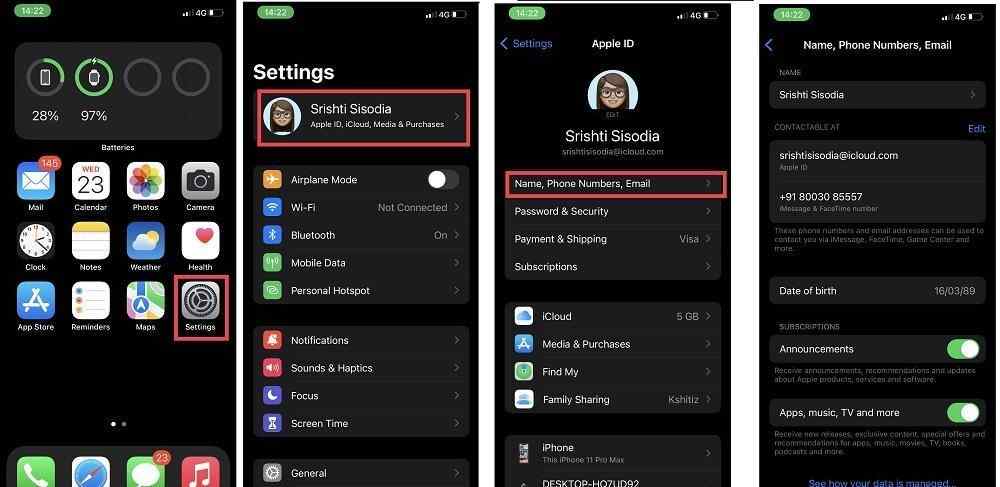
- 点击主屏幕上的设置图标。
- 点击你的姓名以获取 Apple ID 和其他详细信息,包括输入的姓名和电子邮件地址。
- 点击姓名、电话号码和电子邮件以进行所需的更改。
3.检查Apple服务器状态以解决卡住更新Apple ID设置卡住问题
iPhone“更新Apple ID设置”修复教程:有时,Apple 的服务器可能正在维护中,这可能会阻止从你的屏幕上清除此通知,即使在身份验证之后也是如此。你可以通过 Apple 的系统状态页面查看服务器状态。如果每个选项旁边都有一个绿点(如图所示),则服务器工作正常。如果没有,你可以等待它变为绿色。
4.重新登录iCloud
面临“更新 Apple ID 设置”卡在屏幕上的问题?你可以通过以下步骤再次登录 iCloud 来解决问题:
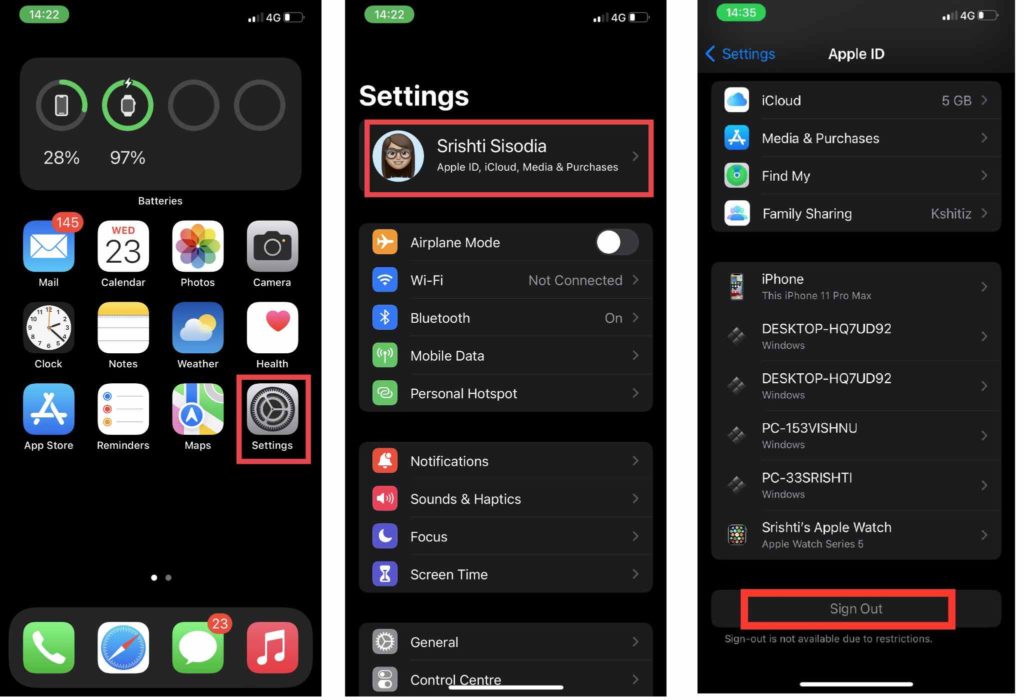
- 如图所示,打开iPhone 设置并点击你的姓名。
- 在下一个屏幕的底部,点击“退出”。
- 你将收到有关保留“日历、联系人和钥匙串”副本的提示。相应地选择。
- 然后,点击“退出”并确认。
- 重新启动你的 iPhone,然后从“设置”中选择“登录你的 iPhone”。
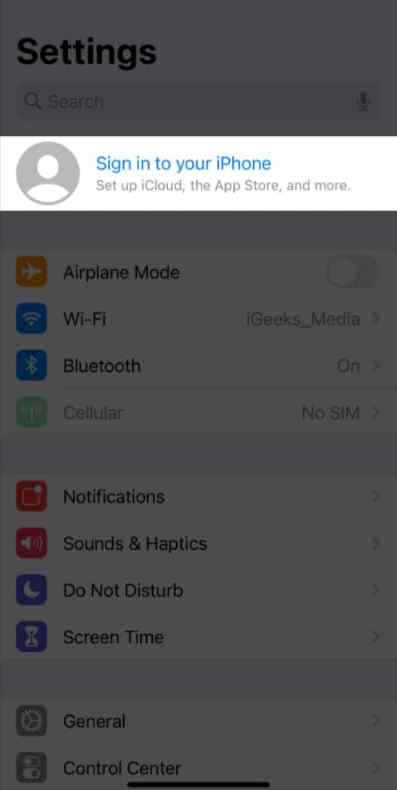
- 现在你可以通过输入你的 Apple ID、密码和iPhone 密码重新登录。
你的 iPhone 将停止要求输入详细信息,你可以将此视为解决更新 Apple ID 设置 卡住问题。
5. 更新付款或送货详情
iPhone如何修复“更新Apple ID设置”?你可能会遇到“更新 Apple ID 设置” 卡住问题,因为你的借记卡/信用卡可能即将到期或已到期。因此,你可以更新信用卡或借记卡的详细信息来解决问题。请按照以下步骤更改设置:
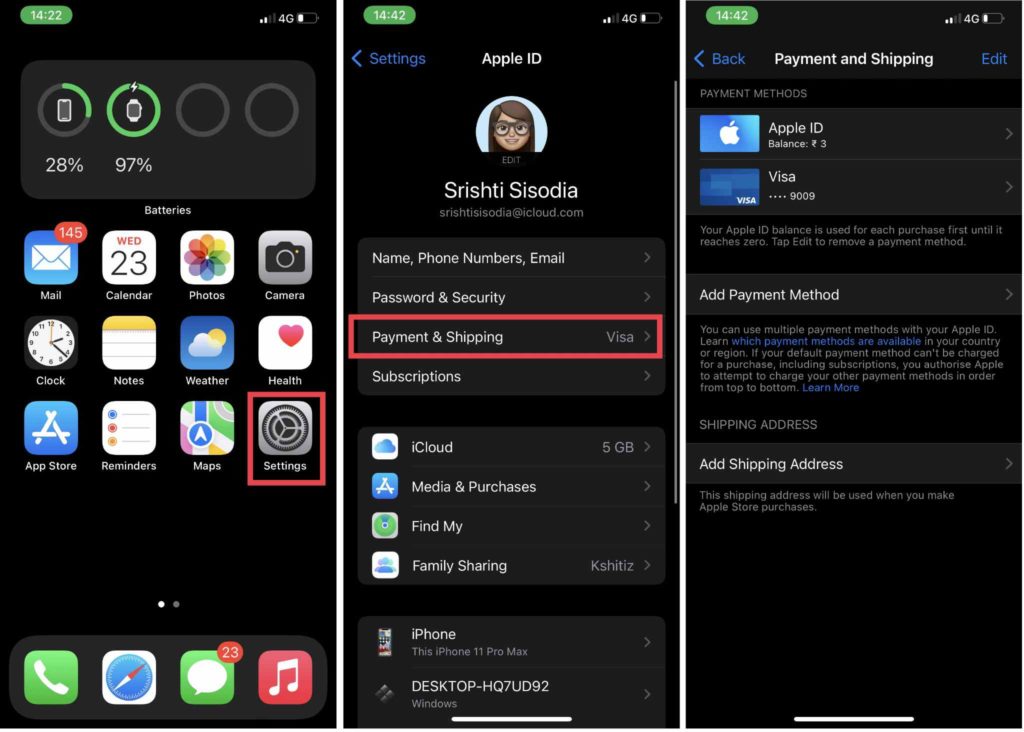
- 前往设置。在“设置”下,点击顶部的你的姓名。
- 选择“付款和发货”。
- 你可以在此处更改信用卡或借记卡详细信息。
如果你不想添加任何付款方式,你可以选择“无”作为付款选项。
6. 更新你的 iOS (***)
iPhone“更新Apple ID设置”的解决办法:如上所述,当你的 iPhone 的 iOS 获得更新时,你可能会收到“更新 Apple ID 设置”通知。但是,这不是避免更新 iOS的理由。在修复系统通知的连续弹出后,你可以随时更新它。请尝试以下步骤来完成软件更新:
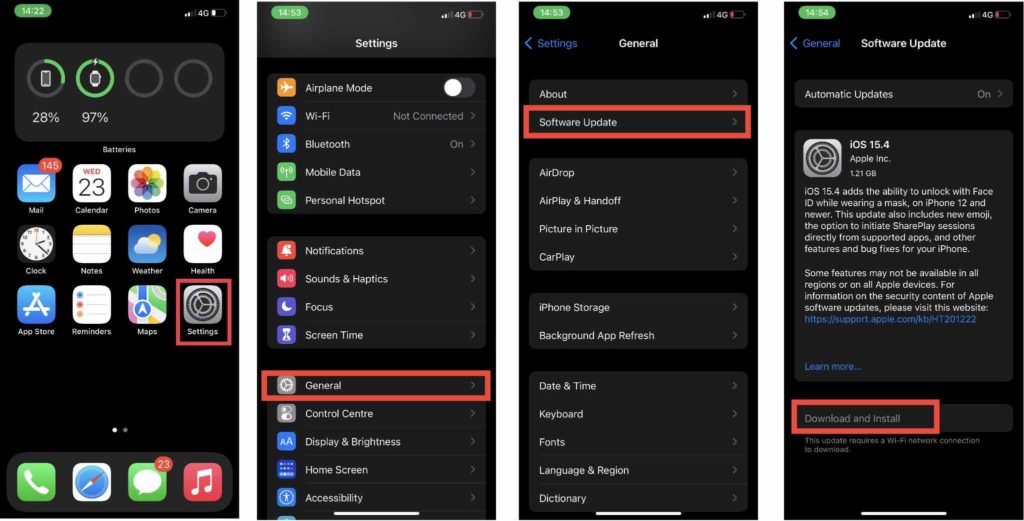
- 打开“设置”并选择“常规”。
- 选择“软件更新”。
- 从这里,选择“立即安装”或“下载并安装”。
7. 重置 iPhone 设置
iPhone“更新Apple ID设置”修复教程:重置你的 iPhone 不会删除视频、照片、应用程序或音乐等个人数据。但是,你在此期间更改的设置可能会重置为默认值。要重置设置,请按照以下步骤操作:
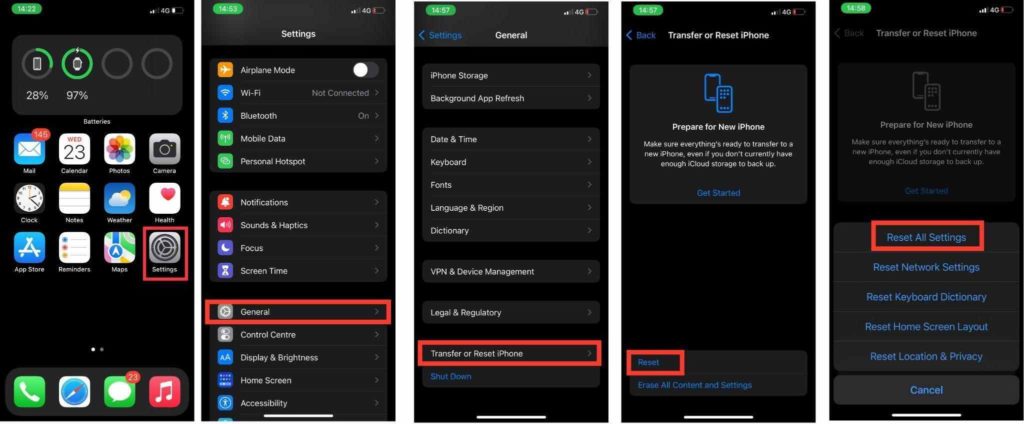
- 打开“设置”,然后点击“常规”。
- 在下一个屏幕的底部,你将找到“转移或重置 iPhone”选项。
- 在屏幕上选择“重置”。
- 你将获得几个重置选项,选择重置所有设置。输入你的密码以启动该过程..
- 现在按照屏幕上的所有步骤,你将停止收到“更新 Apple ID 设置”的这些通知。
总结
iPhone如何修复“更新Apple ID设置”?你可以通过任何说明的方法解决 iPhone 上的更新 Apple ID 设置 通知问题。解决问题不需要太多时间。此外,文章中列出的步骤将帮助你自行解决问题。因此,请按照上面的分步指南立即修复通知问题。
常见问题
Q1. Apple ID 设置更新需要多长时间?
Apple ID 密码更改或更新通常会在 24 小时内完成。所有 Apple 程序的更改将自动更新。
Q2. 如何摆脱“更新 Apple ID 设置”通知?
上面讨论的步骤将帮助你消除与“更新 Apple ID 设置” 卡住问题相关的所有问题。你需要采用试错法来解决问题。按照我们在每个提示旁边使用的难度级别来决定先尝试哪个。
Q3. 为什么我更新的 Apple ID 设置无法加载?
如果你没有强大的互联网连接或没有打开 iPhone 的蜂窝数据连接,你的 Apple ID 设置可能需要更长时间才能加载。始终仔细检查以确保你的 iPhone 已连接到正常工作的 WiFi 网络或互联网。
Q4. 如果设置 Apple ID 的时间过长,我该怎么办?
如果 Apple ID 设置时间过长,你只需强制重启你的 iPhone。你的 Apple ID 将被设置。

